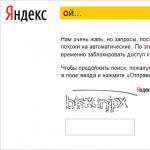En este post te diré cómo deshacerte del virus. "Yandex oh"... Esta es una especie de continuación de los buenos viejos banners y bloqueadores de redes sociales: Compañeros de clase, En contacto con y Mail.ru. Virus Yandex Oy, como habrás adivinado, está relacionado con el motor de búsqueda Yandex.... Su significado es que bloquea la página principal. Yandex. y lo reemplaza por uno propio, donde, al estilo Yandex, se muestra el mensaje: Lo sentimos mucho, pero las solicitudes recibidas desde su dirección IP parecen automáticas. Pero lo principal es que debe ingresar un número de teléfono.
¡Atención!¡No ingrese el número bajo ninguna circunstancia! Esto es trampa y trampa
.
Ahora te diré qué hacer si te visita un virus. Yandex Oy y cómo eliminarlo o deshacerse de él.
Eliminación del virus Yandex ¡Vaya! O qué hacer si Yandex escribe ¡Vaya!
Bueno, empezaré con el hecho de que el nombre oficial del virus " Yandex Oy ", luego sobre lo que pasa en las bases - Trojan.Majachok.
Paso 1. Comprobación del sistema con software antivirus.
Sí, debe comenzar verificando su sistema con utilidades especiales. DrWeb CureIt! y Herramientas de eliminación de virus de Kaspersky... Esta escáneres antivirus pasivos
y son bastante simples de descargar y ejecutar, ya que no requieren instalación en el sistema. Por supuesto, antes de iniciarlos, debes deshabilitar el antivirus existente (bueno, por supuesto, si lo tienes instalado).
— DrWeb CureIt!- Enlace .
Asegúrese de comprobar la unidad del sistema, normalmente C: \
,
por completo, ya que el virus no solo puede estar en los catálogos del sistema, sino también tener copias en otras carpetas.
Después de verificar con los antivirus, reinicie su computadora y verifique el acceso a Yandex.
Paso 2. Elimine el virus Yandex Oy a través del editor de registro.
Usamos este método solo si si no ayudó Paso 1.
Seleccionar un elemento del menú Comienzo >> Ejecutar... O presione la combinación de teclas Ganar + R.
En la ventana Ejecutar, escriba el comando regedit y presiona el botón OK.
En el editor de registro abierto, abra la rama:
HKEY_LOCAL_MACHINE \ SOFTWARE \ Microsoft \ Windows NT \ CurrentVersion \ Windows
En él encontramos el parámetro "AppInit_DLLs"... Hacemos clic en él y miramos el archivo al que se refiere. Este es el virus Yandex Oy.... Recuerde la carpeta en la que se encuentra el virus y su nombre.
Eliminar el valor del parámetro y establecer el valor en su lugar «=»
o déjelo en blanco por completo.
Cierre el editor de registro, vaya a la carpeta donde se encuentra el virus y elimínelo.
Reiniciamos la computadora.
La búsqueda de Yandex se puede bloquear si se reciben muchas solicitudes simultáneas desde la misma dirección IP. En este caso, las consultas de búsqueda de programas y personas son difíciles de distinguir. Por ejemplo, si varias personas usan un servicio Yandex desde dispositivos conectados a Internet desde la misma dirección IP. En este caso, Yandex percibe a todos estos usuarios como uno y muestra un captcha, una prueba de reconocimiento de caracteres.
Ejemplo de captcha:
¿Cómo puede alguien más acceder a la red desde mi dirección IP?
Las solicitudes que provienen de su dirección IP no se envían necesariamente desde su dispositivo. Los proveedores de servicios de Internet a veces combinan varios suscriptores en una dirección IP.
Si está conectado a una red pública, por ejemplo, en un café y accede a Internet a través de Wi-Fi, entonces tiene la misma dirección IP y todos usan el mismo punto de acceso Wi-Fi.
Su computadora también puede estar infectada con un virus que envía solicitudes automáticas. Le recomendamos que compruebe el sistema con la utilidad antivirus CureIt! por Dr.Web o la herramienta de eliminación de virus de Kaspersky Lab.
¿Cómo volver a la búsqueda si me muestran un captcha?
Para volver a la página de búsqueda, ingrese los caracteres que ve en la imagen captcha y haga clic en el botón Enviar.
Para actualizar la imagen del captcha, haga clic en el icono.
En lugar de símbolos de la imagen, puede ingresar números del captcha de sonido. Para hacer esto, haga clic en el icono → Pronunciar y escucha el mensaje.
Atención. Yandex solo solicita caracteres de la imagen y nunca solicita un número de teléfono, envía un SMS o vuelve a ingresar su nombre de usuario y contraseña. Si se enfrenta a requisitos similares, ha terminado en una página falsa. Háganos saber sobre esto a través del formulario de comentarios.
Si los caracteres se ingresan correctamente, Yandex recordará su navegador como uno verificado durante mucho tiempo (siempre que las cookies se almacenen permanentemente en su navegador).
Si necesita realizar solicitudes automáticas a Yandex, use el servicio Yandex.XML.
No puedo ver la imagen del captcha, ¿qué debo hacer?
Compruebe si la carga de imágenes está habilitada en su navegador.
Si ve el logotipo de Yandex, pero no ve una imagen con símbolos, verifique si algún complemento del navegador o configuración de firewall está bloqueando la descarga.
Si encuentra este problema en el trabajo, comuníquese con su administrador de red.
Error 403. ¿Qué hacer?
El error 403 significa que se deniega el acceso a los servicios de Yandex. Esto sucede cuando un programa automatizado (bot) intenta eludir el captcha y realiza demasiadas solicitudes simultáneas desde direcciones IP dedicadas o mediante servicios de proxy abiertos. A veces, los bots pueden usar direcciones IP que pertenecen a personas vivas. En este caso, también se bloquea el acceso a los servicios.
Si encuentra un error de este tipo, utilice el formulario de comentarios al final de esta página. El especialista considerará la queja y desbloqueará la dirección IP antes de lo previsto si las solicitudes a los servicios provienen de una persona y no de un programa automático.
Si se enfrenta al hecho de que Yandex no funciona, y en lugar de mostrar una página estándar, dice "Oh ... Las solicitudes recibidas desde su dirección parecen automáticas" y le pide ingresar un número de teléfono para continuar la búsqueda. - En primer lugar, no lo crea: esta es solo otra forma de que los estafadores obtengan su dinero mediante el uso de software malintencionado.
En este artículo, veremos cómo deshacernos de este mensaje y devolver el Yandex normal.

¿Qué es y por qué Yandex escribe de esta manera?
En primer lugar, la página que ve no es un sitio de Yandex en absoluto, solo usa el mismo diseño para engañarlo. Aquellos. La esencia del virus es que cuando solicita sitios populares (en nuestro caso, Yandex), no muestra una página real, sino que lo transfiere a un sitio de phishing falso. Algo similar ocurre cuando los compañeros y otras redes sociales no se abren y también se te pide que envíes un SMS o ingreses tu número de teléfono.

Las solicitudes de su dirección IP parecen automáticas
Cómo arreglar la página de Oy en Yandex
Y ahora, cómo solucionar esta situación y eliminar el virus.
Entonces, si Yandex escribe Oh, hacemos lo siguiente:
Después de eso, puede reiniciar su computadora en modo normal y, lo más probable, si intenta abrir Yandex en su navegador, se abrirá correctamente.
Otra forma es con la utilidad antivirus AVZ
Esta opción, en general, repite la anterior, pero, quizás, resulte más conveniente y comprensible para alguien. Para hacer esto, necesitamos una utilidad antivirus gratuita AVZ, que se puede descargar gratis desde aquí: http://z-oleg.com/secur/avz/download.php
Después de descargarlo, descomprímalo del archivo, ejecútelo y, en el menú principal, haga clic en "Archivo" - "Investigación del sistema". Después de eso, haga clic en el botón "Inicio", no necesita cambiar ninguna configuración (lo único que necesita especificar es dónde guardar el informe).

En el informe final, después de la investigación, busque la sección "Inicio automático" y busque el archivo DLL, cuya descripción dice HKEY_LOCAL_MÁQUINA \SOFTWARE \Microsoft \VentanasNT \Versión actual \VentanasAppInit_DLL. A partir de este punto, debe recordar (copiar) el nombre del archivo.
Luego, busque en el informe "Tareas del programador" y busque el archivo exe, que se encuentra en la misma carpeta que la DLL del párrafo anterior.
Después de eso, en AVZ seleccione "Archivo" - "Ejecutar script" y ejecute el script con el siguiente contenido:
Comience DeleteFile ("ruta a la DLL desde el primer elemento"); DeleteFile ("ruta a EXE desde el segundo punto"); ExecuteSysClean; RebootWindows (verdadero); fin.
Después de ejecutar este script, la computadora se reiniciará automáticamente y el mensaje "Vaya" ya no aparecerá cuando se inicie Yandex.
¡Hola queridos lectores de mi blog! La conversación de hoy se centrará en un motor de búsqueda que no funciona y, más específicamente, la pregunta suena así: Yandex escribe OH ... ¿qué hacer? Como es habitual, te contaré sobre varios problemas que pueden estar asociados con esto y provocar este comportamiento en el motor de búsqueda ruso.
Probablemente el consejo más importante. Si te preguntan ingrese su telefono o enviarSMS, entonces en ningún caso no lo hagas... Los atacantes solo esperan a los usuarios que no comprenden la esencia del problema en sí. Por lo tanto, usted personalmente envía dinero a sus billeteras.
Siga todas las recomendaciones a su vez, algunos usuarios abusan de la lectura de artículos entre líneas, saltándose así la información necesaria para resolver este problema. Hemos terminado con la parte del agua, ahora manos a la obra.
Primeramente. Muchos usuarios piensan que este problema aparece cuando hay algún tipo de inconveniente con Internet. Corren para comprobar las bombillas del enrutador o acceden a la configuración del sistema para asegurarse de que Internet todavía les llega en una computadora o computadora portátil. Miran con atención los conectores donde están conectados los cables, pensando que hay contactos defectuosos e intentan volver a conectarlos.
Y los usuarios más obstinados llaman al proveedor y se quejan de los servicios. Los casos descritos anteriormente no son ficticios y, de hecho, son la pura verdad. Pero Internet no tiene nada que hacer, cuando su navegador, al ingresar a Yandex, dice OUTS. Para asegurarse de tener Internet, vaya a cualquier sitio. ¿Estás aquí? Como comprenderá, ¡este no es el problema!
Si necesita con urgencia encontrar información en Internet y está acostumbrado a usar el motor de búsqueda de Yandex, puede ingresar el código de verificación, “diciéndole” a Yandex que usted no es un bot. Aunque este método no resuelve el problema, aún puede encontrar información urgente.
Nota: La entrada Captcha se muestra en la imagen de arriba.
Terminé con una pequeña introducción. Ahora pongámonos a resolver este problema.
Virus
Lo primero que debe hacer cuando informa OUCH, debe verificar su computadora en busca de virus.
Para eliminar el virus, usaremos el popular programa AVZ. No requiere instalación, aunque antes de abrir el programa apaga o desactiva el antivirus estándar en tu computadora por un tiempo. Descarga el programa. Después de la descarga, ejecute el archivo avz.exe.

Después de abrir el programa, haga clic en el icono de la derecha para actualizar automáticamente.


Espere un momento mientras el programa descarga todas las actualizaciones. Si aparece un error, seleccione una fuente de actualización diferente. Para hacer esto, haga clic en la pestaña en la parte superior derecha del programa y seleccione otro sitio.
Es posible que la actualización no funcione porque está utilizando una versión anterior del programa. Por lo tanto, recomiendo descargar una versión más reciente.

Cuando se actualice el programa, aparecerá un mensaje sobre esta operación. Haga clic en Aceptar".
Antes de comenzar a buscar virus, también debe realizar algunos ajustes previos para el programa.
1. Es necesario indicar dónde va a buscar virus con este programa. Para hacer esto, marque las casillas de todas las unidades locales.

Vaya a la pestaña "Tipos de archivo".

También vaya a la pestaña "Parámetros de búsqueda" y establezca la configuración, como se muestra en la captura de pantalla a continuación.

Ahora estamos listos para escanear su computadora en busca de virus. Haga clic en el botón Inicio.

Puede ir a tomar el té mientras revisan su computadora. Después de verificar, reinicie su computadora e intente ir a Yandex.
Si este antivirus no encontró virus en usted, pero sospecha que aún los tiene, también puedo recomendar el programa muy efectivo Dr.Web Cureit. Esta utilidad también es gratuita, como AVZ, pero de otros desarrolladores. No requiere ningún conocimiento técnico y, además, no requiere instalación. Si en el futuro hay algún virus en su computadora, puede usarlo para detectarlos.
Archivo de hosts modificado
Tenemos que hacer cambios en el archivo de hosts, seguro que lo has oído antes. Para aquellos que no están al tanto, este archivo contiene la configuración de los nombres de dominio de los sitios. Por lo tanto, tomemos, por ejemplo, el mismo Yandex. Podemos escribir un sitio, por ejemplo Yandex, y enfrente de él una dirección IP, que no conducirá al sitio Yandex, pero permitirá a los atacantes visitar el sitio. Después de eso, yendo a Yandex.ru en la barra de direcciones del navegador, llegaremos al sitio, cuya IP se especificó en el archivo de hosts.
En consecuencia, existen programas que modifican este archivo según lo necesiten, estos son virus, uno de los cuales probablemente te haya afectado. Hay muchos programas con los que puedes editar este archivo y hacerlo como estaba por defecto, así como hacerlo todo con bolígrafos.
Hablé sobre un programa que cambia el archivo de hosts y lo protege aún más (según el desarrollador) en uno de mis artículos. Puede leer más sobre este programa en el artículo: "".
Por supuesto, es mejor y más rápido (si sabe cómo) hacerlo todo usted mismo, es decir, con sus propias manos. Vamos de la siguiente manera: "Unidad local C" (o cualquier otra en la que esté instalado Windows) - "Windows" - "System32" - "drivers" - "etc". Haga clic derecho en el archivo, seleccione "Abrir", luego busque el programa "Bloc de notas", haga doble clic y ¡listo!

Eliminamos todas las líneas al principio, a las que les falta el símbolo # (esto indica que esta línea es un comentario y no es ejecutada por el sistema).
Para que entienda lo que quiero decir, mire la imagen a continuación:

Después de los cambios realizados, naturalmente, no olvide guardar este archivo. Después de eso, Yandex dejará de escribir "¡Oh!", Y le ofrecerá buscar algo en Internet, lo que de hecho está obligado a hacer. Para los usuarios novatos, recomiendo usar el programa Reset Hosts para editar, ya que para algunos usuarios el método manual puede parecer difícil y, por supuesto, habrá cierto temor de que se pueda estropear el sistema, pero en realidad no hay que preocuparse. .
Si encuentra virus en su computadora, entonces debería pensar en instalar un antivirus. Es solo por un virus que ha perdido tanto tiempo.
Extensiones de navegador
Si está involucrado en la creación de sitios o con un tipo de actividad similar, lo más probable es que tenga varias extensiones instaladas. Por ejemplo, Rds Bar o similar. En esta situación, deshabilite o desinstale (si están instaladas y no las use) estas extensiones. Pregunte ¿cuál es la conexión? Si una extensión solicita constantemente, por ejemplo, estadísticas de Yandex, puede pensar que usted es un bot y lo está haciendo a propósito.
Echemos un vistazo a un ejemplo de deshabilitación de extensiones en el navegador Google Chrome. Haga clic en las 3 líneas horizontales en la parte superior del navegador a la derecha. Después de eso, en la lista desplegable, mueva el puntero del mouse "Herramientas" y luego haga clic en "Extensiones".

En la página de configuración que se abre, busque la cesta a la derecha; si desea eliminar la extensión, si necesita deshabilitarla, simplemente desmarque la casilla Habilitada.

Y eso es todo por hoy.
Después de deambular un poco por Internet en busca de un problema, encontré un video donde sugieren instalar el programa CharlesProxy. Cómo usarlo, vea el video:
Si se enfrenta al hecho de que Yandex no funciona y, en lugar de mostrar la página estándar, escribe " Vaya ... Las solicitudes de su dirección parecen automáticas"Y le pide que ingrese su número de teléfono para continuar la búsqueda; en primer lugar, no lo crea: esta es solo otra forma de que los estafadores obtengan su dinero mediante el uso de software malintencionado.
En este artículo, veremos cómo deshacernos de este mensaje y devolver el Yandex normal.
¿Qué es y por qué Yandex escribe de esta manera?
En primer lugar, la página que ve no es un sitio de Yandex en absoluto, solo usa el mismo diseño para engañarlo. Aquellos. La esencia del virus es que cuando solicita sitios populares (en nuestro caso, Yandex), no muestra una página real, sino que lo transfiere a un sitio de phishing falso. Algo similar ocurre cuando los compañeros y otras redes sociales no se abren y también se te pide que envíes un SMS o ingreses tu número de teléfono.

Las solicitudes de su dirección IP parecen automáticas
Cómo arreglar la página de Oy en Yandex
Y ahora, cómo solucionar esta situación y eliminar el virus.
Entonces, si Yandex escribe Oh, hacemos lo siguiente:
1. Inicie el editor de registro haciendo clic en los botones Win + R e ingrese el comando regedit.

2. Abra la rama de registro
Cita
HKEY_LOCAL_MACHINE \ SOFTWARE \ Microsoft \ Windows NT \ CurrentVersion \ Windows

3. Presta atención al parámetro AppInit_DLLs y su valor: haga clic con el botón derecho en él, seleccione " Cambio", Elimina la ruta a la DLL especificada allí. Recuerde la ubicación del archivo para poder eliminarlo más tarde.
4. Abrir Programador de tareas de Windows y ver las tareas activas en la biblioteca del programador; entre otras, debería aparecer un elemento que inicie algunas archivo exe con la misma ubicación que la biblioteca en AppInit_DLLs... Elimina este trabajo.

5. Reinicie su computadora, preferiblemente en modo seguro.
6. Elimine los dos archivos en la ubicación del virus: el archivo DLL y el archivo Exe del trabajo.
Después de eso, puede reiniciar su computadora en modo normal y, lo más probable, si intenta abrir Yandex en su navegador, se abrirá correctamente.
Otra forma es con la utilidad antivirus AVZ
Esta opción, en general, repite la anterior, pero, quizás, resulte más conveniente y comprensible para alguien. Para hacer esto, necesitamos una utilidad antivirus gratuita AVZ, que se puede descargar gratis desde aquí:
Después de descargarlo, descomprímalo del archivo, ejecútelo y, en el menú principal, haga clic en " Archivo» - « Investigación del sistema". Luego presione el botón " Comienzo», No es necesario cambiar ninguna configuración (lo único que debe especificar es dónde guardar el informe).

En el informe final, después de la investigación, busque la sección " Autoencendido"Y busque el archivo DLL, cuya descripción dice
Cita
HKEY_LOCAL_MACHINE \ SOFTWARE \ Microsoft \ Windows NT \ CurrentVersion \ Windows, AppInit_DLLs.